Suunto Spartan Trainer Wrist HR Bedienungsanleitung - 2.6
Points of Interest
Ein POI ist ein besonderer Ort, wie beispielsweise ein Camping- oder Aussichtsplatz entlang des Trails, den du speichern und später erneut aufsuchen kannst. Du kannst POIs in der Suunto App von einer Karte aus erstellen und musst nicht am Ort des POIs sein. Du kannst POIs in deiner Uhr durch Speichern deines aktuellen Standorts erstellen.
Jeder POI wird bezeichnet mit:
- POI-Name
- POITyp
- Datum und Uhrzeit der Erstellung
- Breitengrad
- Längengrad
- Höhe
Du kannst bis zu 250 POIs auf deiner Uhr speichern.
POIs hinzufügen oder löschen
Du kannst deiner Uhr einen POI entweder über die Suunto App hinzufügen oder durch Speichern deines aktuellen Standorts auf der Uhr.
Wenn du mit deiner Uhr draußen unterwegs bist und zu einem Punkt gelangst, den du als POI speichern möchtest, kannst du diesen Ort direkt in deine Uhr übernehmen.
Deiner Uhr einen POI hinzufügen:
- Öffne die Startansicht durch Drücken der oberen Taste.
- Scrolle zu Navigation und tippe auf das Symbol oder drücke die Mitteltaste.
- Drücke die rechte untere Taste, um nach unten zu Ihr Standort scrollen und drücke die Mitteltaste.
- Warte, bis die Uhr das GPS aktiviert hat und deinen Standort findet.
- Wenn die Uhr deinen Längen- und Breitengrad anzeigt, speichere deinen Standort als POI durch Drücken auf die rechte obere Taste und wähle danach den POI-Typ aus.
- Standardmäßig ist der POI-Name derselbe wie der POI-Typ und ist mit einer laufenden Nummer versehen.
POIs löschen
Du kannst einen POI durch Löschen aus der POI-Liste in der Uhr oder in der Suunto App entfernen.
Löschen eines POI von deiner Uhr:
- Öffne die Startanzeige durch Drücken der oberen Taste.
- Scrolle zu Navigation und drücke die Mitteltaste.
- Drücke die rechte untere Taste, um nach unten zu POIs scrollen und drücke die Mitteltaste.
- Scrolle zu dem POI, den du von der Uhr löschen möchtest, und bestätige mit der Mitteltaste.
- Scrolle zum Ende der Daten und wähle Löschen.
Wenn du einen POI von der Uhr löschst, wird er nicht endgültig gelöscht.
Wenn du einen POI permanent löschen möchtest, musst du dies in der Suunto App durchführen.
Zu einem POI navigieren
Sie können zu jedem POI, der in der POI-Liste Ihrer Uhr enthalten ist, navigieren.
Bei der Navigation zu einem POI nutzt Ihre Uhr das GPS in der höchsten Genauigkeitsstufe.
Navigieren zu einem POI:
- Öffnen Sie die Startanzeige durch Drücken der rechten oberen Taste.
- Scrollen Sie zu Navigation und Drücken Sie die Mitteltaste.
- Zum Öffnen Ihrer POI-Liste scrollen Sie zu POIs und drücken auf die Mitteltaste.
- Scrollen Sie zum gewünschten POI und bestätigen Sie die Auswahl mit der Mitteltaste.
- Drücken Sie die obere Taste zum Starten der Navigation.
Um die Navigation zu beenden, drücken Sie die obere Taste erneut.
Während Sie sich bewegen, hat die POI-Navigation zwei Ansichten:
POI-Ansicht mit Richtungs- und Entfernungsanzeige zum POI

Kartenansicht mit Ihrem aktuellen Standort in Relation zum POI und Ihrem Brotkrümel-Pfad (die Strecke, die Sie zurückgelegt haben).
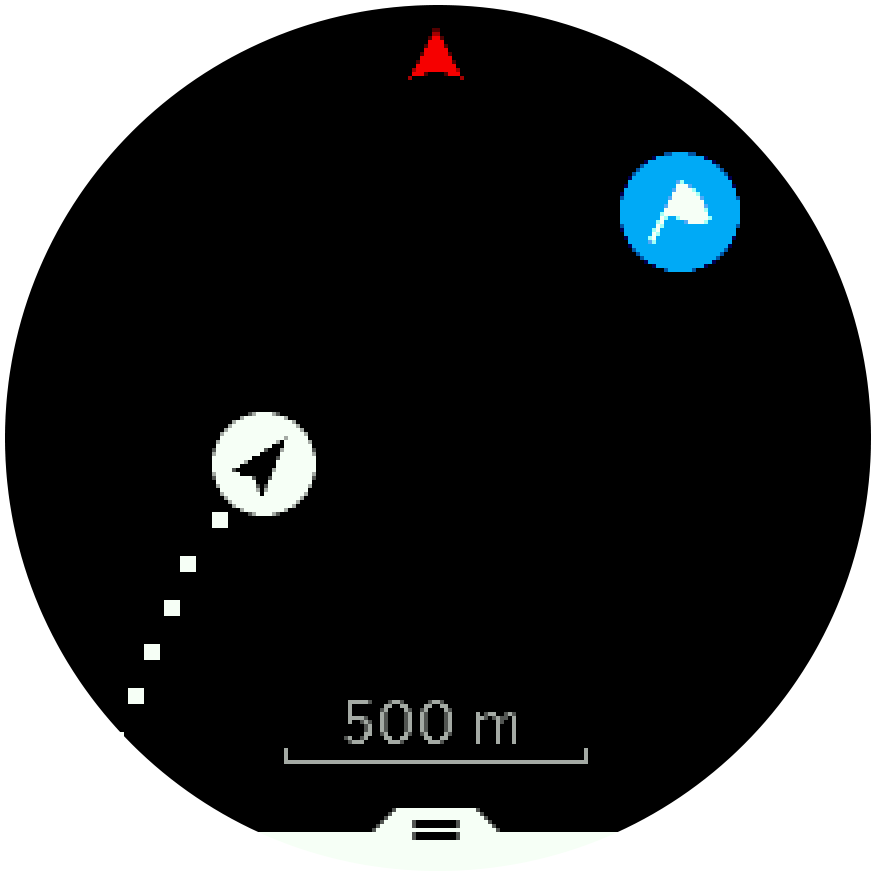
Mit der Mitteltaste können Sie zwischen den Ansichten wechseln: Wenn Sie sich nicht mehr bewegen, kann die Uhr anhand des GPS nicht bestimmen, in welche Richtung Sie gehen.
Tippen Sie in der POI-Ansicht auf das Display, um weitere Daten in der unteren Zeile anzusehen, z.B. Höhenunterschied zwischen der aktuellen Position und dem POI, geschätzte Ankunftszeit (ETA) oder geschätzte Wegzeit (ETE)
In der Kartenansicht werden weitere POIs in der Nähe in Grau angezeigt. Zum Wechseln zwischen der Übersichtskarte und einer detaillierteren Ansicht drücken Sie die linke obere Taste. Zur Einstellung der Vergrößerungs- oder Verkleinerungsstufe in der detaillierten Ansicht drücken Sie die Mitteltaste und vergrößern oder verkleinern Sie mit der oberen bzw. unteren Taste.
Während Sie Navigieren, drücken Sie die rechte untere Taste, um eine Liste mit Shortcuts zu öffnen. Über die Shortcuts können Sie schnell auf POI-Daten und Aktivitäten zugreifen, so etwa Speichern Ihres aktuellen Standorts, Auswahl eines anderen POI, zu dem Sie navigieren möchten, oder Beenden der Navigation.
POI-Typen
Folgende POI-Typen sind auf der Suunto Spartan Trainer Wrist HR verfügbar:
| Allgemeiner Point of Interest | |
| Schlafplatz (Tier, fürs Jagen) | |
| Start (Anfang einer Route oder eines Weges) | |
| Großwild (Tier, fürs Jagen) | |
| Vogel (Tier, fürs Jagen) | |
| Gebäude, Zuhause | |
| Café, Speisen, Restaurant | |
| Lager, Campingplatz | |
| Auto, Parkplatz | |
| Höhle | |
| Klippe, Hügel, Berg, Tal | |
| Küste, See, Fluss, Wasser | |
| Kreuzung | |
| Notfall | |
| Ende (Ende einer Route oder eines Weges) | |
| Fisch, Angelplatz | |
| Wald | |
| Geocache | |
| Jugendherberge, Hotel, Unterkunft | |
| Info | |
| Wiese | |
| Gipfel | |
| Abdrücke (Tierabdrücke, fürs Jagen) | |
| Straße | |
| Gestein | |
| Abrieb (Tierkennzeichnung, fürs Jagen) | |
| Kratzer (Tierkennzeichnung, fürs Jagen) | |
| Schuss (fürs Jagen) | |
| Ansicht | |
| Kleinwild (Tier, fürs Jagen) | |
| Stand (fürs Jagen) | |
| Pfad | |
| Wegkamera (fürs Jagen) | |
| Wasserfall |